Win10更新卡在57%怎么辦 Win10更新卡在57%解決方法
--我們都知道系統在一定時間內都會進行更新維護,但是有的用戶在更新的時候都遇到了更新卡在57%的情況,不知道怎么辦,下面就給你們帶來了Win10更新卡在57%解決方法,快來一起看看吧。 Win10更新卡在57%解決方法...
我們都知道系統在一定時間內都會進行更新維護,但是有的用戶在更新的時候都遇到了更新卡在57%的情況,不知道怎么辦,下面就給你們帶來了Win10更新卡在57%解決方法,快來一起看看吧。
Win10更新卡在57%解決方法
方法一:
1、首先建議你檢查一下系統中的相關設備驅動程序,將驅動程序進行更新。
2、可能夠是你系統中第三方的安全程序和優化軟件導致的,建議你暫時將其全部關閉。
3、確認你的系統盤有著足夠的存儲空間,至少在30G左右,小版本系統預留8G即可。
方法二:
1、首先按下快捷鍵“win+x”然后依次打開“計算機管理—》服務和應用程序—》服務”。
2、找到服務中的“Windows Update和Background Intelligent Transfer Service”。
3、刪除路徑中:C:\Windows\SoftwareDistribution\DataStore和C:\Windows\SoftwareDistribution\Download下的所有文件。

Win10電腦斷網狀態下如何安裝網卡驅動?
--Win10電腦斷網狀態下如何安裝網卡驅動?很多小伙伴給自己的電腦更新安裝win10系統后會面臨一個斷網的情況,一般都是網卡驅動的問題,需要重裝驅動。那么斷網狀態下如何安裝網卡驅動?下面教下大家win10電腦斷...
Win10電腦斷網狀態下如何安裝網卡驅動?很多小伙伴給自己的電腦更新安裝win10系統后會面臨一個斷網的情況,一般都是網卡驅動的問題,需要重裝驅動。那么斷網狀態下如何安裝網卡驅動?下面教下大家win10電腦斷網狀態下安裝網卡驅動的方法。
Win10電腦斷網狀態下如何安裝網卡驅動?
方法一:借助u盤更新驅動程序
1、首先在一臺可上網的電腦上插入u盤,搜索自己的電腦官網,進入后找到合適的無線網卡驅動下載到u盤上。
2、然后將有網卡驅動文件的u盤重新插回自己的電腦,使用鼠標右鍵桌面的開始菜單,選擇設備管理器打開。
3、在設備管理器界面展開【網絡適配器】,點擊【網絡驅動程序】。
4、鼠標右鍵選擇【更新驅動程序】,也可以點擊【卸載程序】重新進行安裝驅動程序。
5、點擊選擇【瀏覽我的計算機以查找驅動程序】查找當前u盤上下載的可以使用的驅動程序,安裝完點擊【關閉】。
方法二:借助第三方工具安裝萬能驅動
1、比較常用的有驅動精靈,360驅動大師等工具,這里以驅動精靈為例。首先在有網的電腦中下載“驅動精靈萬能網卡版”安裝包拷貝到U盤中,再將u盤的文件轉移拷貝到需要安裝的電腦,打開安裝包執行安裝。
2、打開軟件,點擊“立即體驗”,隨后驅動精靈萬能網卡會彈出對話框,點擊對話框中的“立即檢測”按鈕,檢查一下電腦中的驅動使用情況。
3、點擊界面上方功能欄的“驅動管理”按鈕,點擊“網卡驅動”按鈕,等待軟件安裝網卡驅動到電腦上。
4、另外也可以點擊驅動精靈萬能網卡中右上方的“一鍵安裝”按鈕,直接安裝可用的網卡驅動。裝好后,記得需要重啟電腦,才能成功應用網卡驅動。
關鍵詞: Win10更新卡在57怎么辦 Win10電腦斷網狀態下如何安裝網卡驅動 驅動程序進行更新 電腦更新安裝win10



















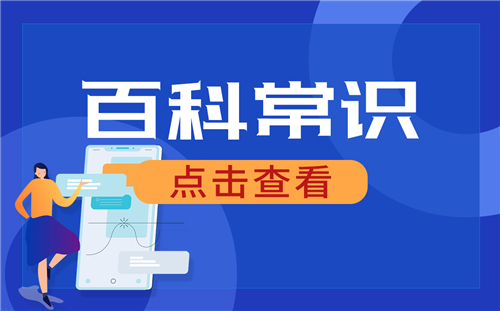
 營業執照公示信息
營業執照公示信息